 Що за весілля без баяну, що за файлик без… Хе-Хе… трояну. 🙂
Що за весілля без баяну, що за файлик без… Хе-Хе… трояну. 🙂
Ну, насправді я хотів сказати – без номерів сторінок. Адже в кожному багатосторінковому документі листи мають бути пронумеровані та прив’язані до змісту.
Давайте подивимося, як можна швидко та файно зробити нумерацію сторінок у документі Word та які при цьому зустрічаються нюанси.
Відразу хочу звернути увагу на деякі особливості нумерації:
- Номер сторінки в Word розміщується в області КОЛОНТИТУЛУ. Колонтитул – це область, розташована з його полях документа. Там можна розташовувати текст та деякі об’єкти Word. У звичайному режимі вона недоступна для друку. Увійти в область колонтитулів можна подвійним клацанням на полях аркуша, а повернутися в область аркуша натисканням кнопки Esc або подвійним клацанням на області основного тексту документа.
- Об’єкти, розташовані в колонтитулі однієї сторінки, зазвичай автоматично тиражуються на всі сторінки документа.
- Номер сторінки в Word є об’єктом, що можна налаштувати.
Отже, щоб створити нумерацію сторінок потрібно просто враховувати перелічені вище нюанси. Команди вставки номера сторінки розміщуються на вкладці Вставка в області Колонтитули. Там є кнопка Меню меню сторінки.

У цьому меню, що випадає, зібрано всі необхідні інструменти для створення нумерації вашого документа. При наведенні миші на пункти меню Вгорі сторінки, Внизу сторінки, На полях сторінки або Поточне положення відкриваються допоміжні ілюстрації, які показують, де на сторінці буде поміщений її номер. Залишається тільки вибрати варіант, що сподобався, і виконати на ньому клік мишею. Якщо ж жоден з варіантів не підходить, варто скористатися вікном Формат номера сторінки, яке викликається однойменною командою з цього ж меню.
Зверніть увагу, що прибрати нумерацію також можна з цього меню командою Видалити номери сторінок.
Зауваження! Потрібно враховувати, що до вікна Формат номера сторінки краще звертатися, попередньо обравши та встановивши якийсь із варіантів розташування нумерації сторінок. За принципом, спочатку зробили, а потім змінили.
Що ж дозволяє настроїти вікно Формат номера сторінки Word?

Перше, це зовнішній вигляд номера сторінки. Від звичайного варіанта з арабськими цифрами, до екзотичного з літерами і римськими цифрами. Мені навіть цікаво, хто ж буквами нумеруватиме? Це щось із серії, а щоб було.
Друге, що доступне в цьому вікні, це розміщення поряд з номером сторінки (через обраний знак розділу) номера поточного розділу. Це можна зробити, якщо документ має заголовки. Але не просто заголовки, тут також не все так просто. До заголовків документа мають бути застосовані не тільки стилі заголовків, а також ці заголовки мають бути оформлені як багаторівневий список заголовків (кнопка Багаторівневий список у розділі Абзац вкладки Головна).
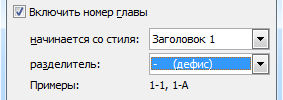
Третє, і, мабуть, найпопулярніше, що всіх цікавить, це управління порядком нумерації сторінок в Word. Всім відомо, що нумерація в документах та літературі не починається з одиниці. Отже, треба починати нумерацію з цифри 2 чи 3. Для цього слід звернутися до поля Нумерація сторінок розпочати з, де і вказується, з якого номера починати нумерувати першу сторінку. Якщо нічого не вказувати в цьому полі, то (за замовчуванням) нумерація почнеться з одиниці, а якщо вказати, наприклад, «2», то з двійки.
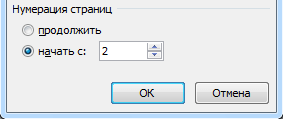
Ось, мабуть, і всі моменти, які дозволять правильно оформити нумерацію у вашому документі.
Ще можна згадати, що номер сторінки є окремим об’єктом, розташованим у рядку колонтитулів, і його розміщенням можна керувати, як і будь-яким іншим об’єктом Word. Але як працювати з об’єктами та колонтитулами, це, як кажуть, зовсім інша стаття. У хорошому значенні цього слова. 🙂
